Windows 10 Giriş Ekranını Atlama ve Kullanıcı Hesabınıza Otomatik Olarak Giriş Yapma
Yayınlanan: 2016-03-11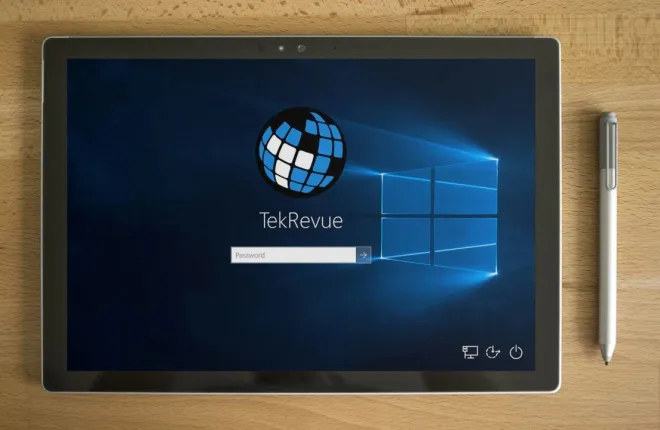
Her zamankinden daha fazla şifremiz var; e-posta şifreleri, Facebook ve Instagram Snapchat şifreleri. Netflix hesabınız için bir şifreniz ve banka hesabınız için bir şifreniz var. Muhtemelen işyerinde oturum açmak için bir şifreniz, tüm farklı çevrimiçi hesaplarınız için şifreleriniz, apartmanınıza girmek için bir anahtar kodunuz vardır, sonra bilgisayarınıza yaklaşırsınız, onu açarsınız ve… evet, Windows 10 da bir şifre istiyor .

Bazen bu şifrelere ihtiyaç duyarsınız; kişisel bilgilerinizi memnuniyetle çalacak kötü aktörler vardır. Ancak birçok Windows ev kullanıcısı için, özellikle de makineye fiziksel erişimi olan tek kişi olan kişiler için, Windows'a girmek için bir parolaya sahip olmak, talep edilmeyen ve ihtiyaç duyulmayan bir güvenlik katmanıdır.
Windows 8 sürümünden başlayarak ve Windows 10'a kadar devam eden Microsoft, işletim sistemini, kullanıcıların her yeniden başlatmanın ve her hesap değişikliğinin ardından hesaplarında oturum açmak için parolalarını yazmaları gerekecek şekilde ayarlamıştır. Windows 10 parola oturum açma ekranı, parolanın ilişkilendirildiği tüm kullanıcı hesapları için varsayılan olarak görünecektir.
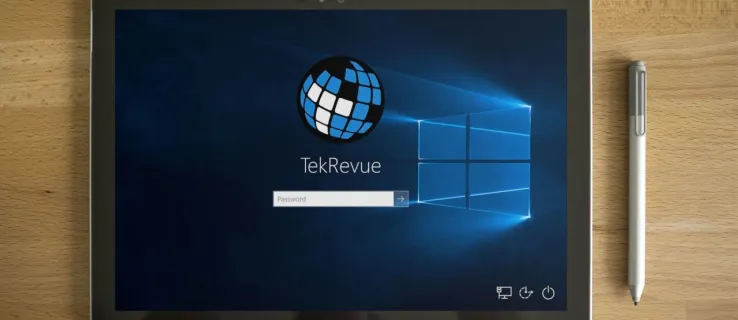
Ev makineniz fiziksel olarak güvenliyse, yani başka kimsenin ona fiziksel erişimi yoksa ve kritik kişisel verileriniz (banka bilgileri, iş hesabı oturum açma bilgileri gibi) yoksa, sisteminizi her giriş yaptığınızda şifreyi atlayacak şekilde yapılandırma sizin için makul bir takas olabilir.
Giriş ekranını bilgisayarınızdan kaldırmak ve kendinize anında giriş erişimi sağlamak, Windows 10'u hızlandırmak için çok şey yapar ve bu makalede bunu nasıl yapacağınıza bakacağız. Ayrıca, parola eklemeden bilgisayarınızı daha güvenli hale getirmek için kullanabileceğiniz bazı güvenlik araçlarına da bakacağız.
Windows 10 Giriş Ekranını Atlama veya Devre Dışı Bırakma
Başlamadan önce çok önemli bir not; aslında hesabınızdan şifreyi kaldırmayacağız; bunun yerine, Windows 10'u tüm bu kullanıcı geçişlerinde ve sıcak yeniden başlatmalarda şifre istenmeyecek şekilde yapılandıracağız.
- Masaüstünüzdeki Windows logosunun yanındaki arama kutusuna netplwiz yazın ve enter tuşuna basın.
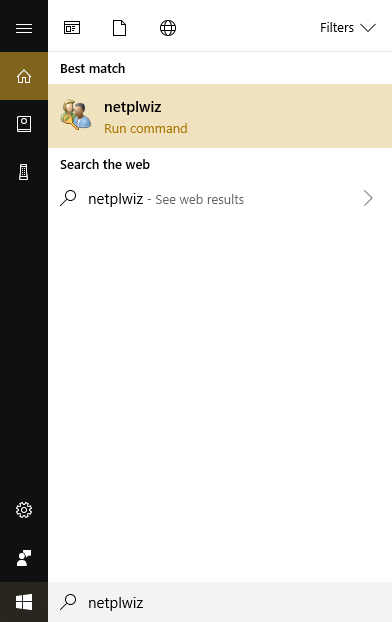
- Seçmek için kullanıcı hesabınızı tıklayın ve Kullanıcılar bu bilgisayarı kullanmak için bir kullanıcı adı ve parola girmelidir etiketli kutunun işaretini kaldırın. Tamam'ı tıklayın.
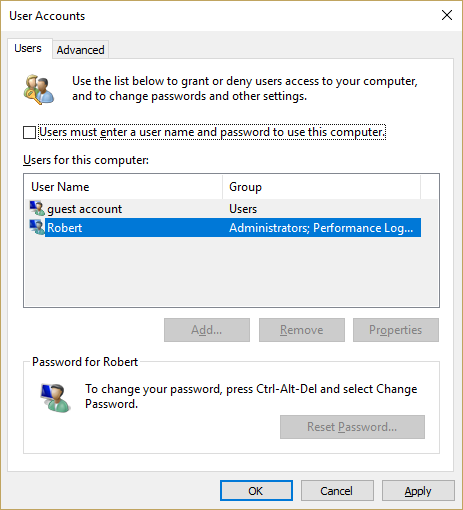
- Sorulduğunda bu hesabın şifresini girin. Bu, şifreyi bilmeyen kişilerin bu ayarı değiştirmesini önlemek için alınan bir güvenlik önlemidir.
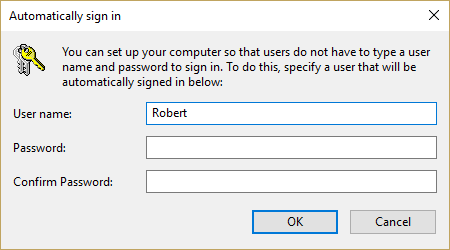
Bu kadar! Artık Windows 10 bilgisayarınızı, her yeniden başlatışınızda veya kullanıcı değiştirdiğinizde parola ekranıyla sizi rahatsız etmeyecek şekilde yapılandırdınız.
Windows 10 Oturum Açma Ekranını Atlarken Güvenlik Kaygıları

Giriş ekranını atlamanın güvenlik açısından doğuracağı sonuçların farkında olmalısınız. Açıkçası hesabın güvenliğini azaltıyor ama ne kadar? Yalnızca bilgisayar başında oturan kişilerin oturum açmayı atlayabildiğinin farkına varmak önemlidir. Bilgisayarınıza uzaktan erişmeye çalışan herkesin yine de şifreyi bilmesi gerekir. Bu baypasın yapılıp yapılmayacağına karar verirken düşünülmesi gereken iki ana şey var.
İlk olarak, bilgisayarınız fiziksel olarak tehlikeye atılmaya karşı savunmasız mı? Düzenli olarak okula veya işe giderken yanınızda götürdüğünüz ve kısa süreliğine gözetimsiz bıraktığınız bir dizüstü bilgisayarınız varsa, oturum açma bilgilerinin atlanmasının güvenliğinize önemli ölçüde zarar vereceği oldukça açıktır.
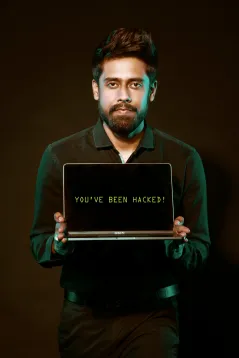
Tersine, dağın tepesindeki izole evinizin kilitli bodrumunda, lazer çevre çitleri ve saldırı köpekleriyle güvenlik altına alınmış bir ev ofisiniz varsa, makineniz nispeten fiziksel olarak güvenlidir ve muhtemelen bir giriş ekranının ekstra koruması olmadan da bunu yapabilirsiniz. Ancak böyle bir evde yaşıyorsanız, muhtemelen ilk etapta giriş ekranını kapatmayı düşünecek türden biri değilsiniz.
İkincisi, makineye erişiminizi diğer insanlarla paylaşıyor musunuz veya evinizde siz yokken bilgisayarınızı kullanabilecek başkaları var mı? Sizinle aynı bilgisayarı farklı zamanlarda kullanan çocuklarınız, sevgiliniz veya oda arkadaşlarınız varsa, oturum açma işleminizi bu şekilde güvensiz bırakmak kötü bir fikirdir.

Çocuklarınız yanlışlıkla kullanıcı hesabınıza geçebilir ve oyun oynayarak masaüstünüzü karmakarışık hale getirebilir. Yetişkin arkadaşlarınızın veya oda arkadaşlarınızın konfigürasyonunuzu tamamen bozma olasılıkları daha düşüktür (gerçi bazı insanların ne kadar dikkatsiz olduklarına şaşıracaksınız), ancak özel klasörlerinizi gözetleme veya masaüstünüzdeki her dosyayı yeniden adlandırma gibi tuhaf numaralar oynama eğiliminde olabilirler. Sadece size şaka yapmak için “Korsan Pr0n Videoları”na.
Başka bir şifreyi ezberleme zorunluluğu olmadan güvenliğinizi artırmak için atabileceğiniz bazı sağduyulu adımlar vardır.
Uygun Alanlara Güvenlik Eklemek

Windows 10 oturum açma ekranını atlasanız da atlamasanız da, bilgisayarınızın en savunmasız veya en önemli kısımlarına uygun güvenlik düzeyleri eklemek akıllıca olacaktır.

Güvenlik uzmanları, güvenlik işlevlerine nerede ve ne kadar kapsamlı ihtiyaç duyduğunuzu belirlerken, bir alandaki veri kaybının önemi ile ilk etapta veri kaybının meydana gelme ihtimalinin birleşimine bakmanızı önerir.
Yani, her biri felaket olabilecek iki potansiyel veri kaybı alanınız varsa, ancak alanlardan biri veri kaybının neredeyse hiç gerçekleşmeyeceği türden, diğeri ise veri kaybının oldukça yüksek olduğu türden ise. mümkünse ikinci alana birinciye göre çok daha fazla güvenlik koymalısınız.
Bir kaybın sonuçları her iki yerde de aynı olacaktır, ancak aslında bir sorunla karşılaşma olasılığınız yalnızca ikinci alandadır.
Gizlilik ve Güvenlik için Şifreleme
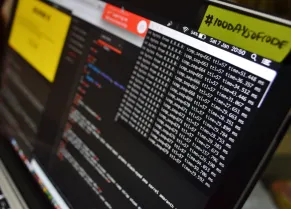
Bilgisayarınızdaki bilgileri korumanın basit bir yolu, hassas bilgiler içeren klasörleri veya dosyaları şifrelemektir. Örneğin vergi beyannamelerinizi veya yatırım/finansal bilgilerinizi içeren klasörler şifreleme için iyi bir seçimdir.
Bir dizini şifrelemek son derece hızlıdır ve şifrelenmiş dosyalarla çalışmak temel olarak yalnızca arada bir parola yazmayı gerektirir. Tüketici düzeyindeki şifrelemenin bile özel bir tarafça kırılması temelde imkansızdır ve güçlü bir süper bilgisayarla inanılmaz derecede yüksek miktarda zaman gerektirir. Daha yüksek dereceli şifreleme, verilerinizi hemen hemen herkesten koruyabilir.
Windows, son derece işlevsel bir dizi yerleşik şifreleme aracı sunar. Alternatif olarak birçok yüksek kaliteli ücretsiz veya premium ticari şifreleme aracı vardır. Konu sizin için yeniyse, konu hakkında bilgi edinmenizi sağlayacak eksiksiz bir şifreleme tanıtımımız var. Bilgisayar kullanıcılarının şifreleme konusunda temel bir anlayışa sahip olması ve bunun güvenlik ve gizliliğe nasıl yardımcı olabileceği önemlidir.
Sanal Özel Ağlar (VPN'ler)
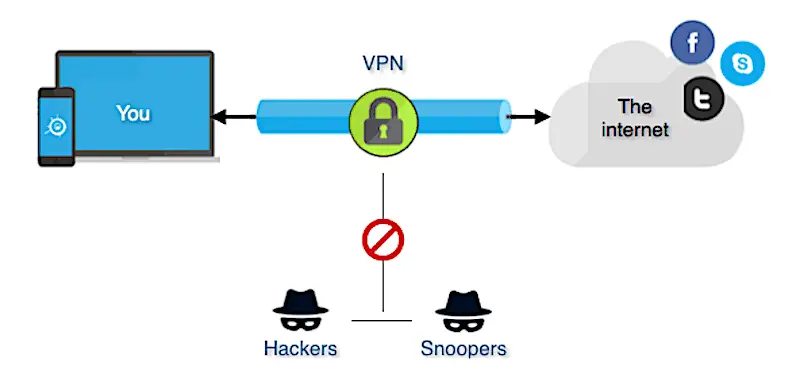
Sanal özel ağ (VPN), özel bir ağı genel İnternet üzerinden genişletmenin bir yöntemidir ve sanki aynı yerel ağdaymışsınız gibi veri gönderip almanızı sağlar. VPN'ler neredeyse her zaman şifrelenir ve bir miktar güvenlik ve gizlilik sunar.
Şirketler genellikle uzaktaki çalışanlara, ofiste erişebilecekleri aynı dosyalara, verilere ve yazılım araçlarına güvenli erişim sağlayabilmeleri için VPN'ler sağlar. Ancak VPN'ler zengin ve güçlülerle sınırlı değildir; günümüzün VPN sağlayıcıları herkes tarafından kullanılabilir ve hatta ücretsiz olabilir.
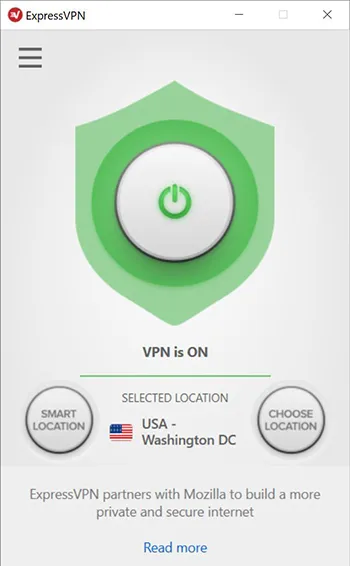
VPN yüklemek, İnternet'i kullanan herkes için iyi bir fikirdir, ancak İnternet'i torrentli yazılım, film, TV şovu veya müzik indirmek için kullanıyorsanız kesinlikle önemli bir görevdir. VPN, İSS'nizin torrentle gönderilen dosya(lar)ı fiziksel bilgisayarınıza bağlama yeteneğini ortadan kaldırır ve bu nedenle DCMA bildirimlerini gönderemez veya cezai kovuşturmalarda işbirliği yapamaz.
VPN, yalnızca bilgisayarınızda çalışan bir yazılım parçası olmaktan ziyade, bir şirket tarafından sağlanan bir hizmettir. (Her ne kadar çoğu VPN'in bilgisayarınızda çalıştırdığınız bir istemci programı veya hatta fiziksel bir yönlendiricisi olsa da, bu da işleri biraz karmaşık hale getirir.) Piyasada farklı özelliklere ve fiyatlara sahip birçok VPN şirketi var. Güvenlik için en iyi VPN'lerin yanı sıra en iyi VPN sağlayıcılarına dair bir incelememiz ve elbette VPN istemcinizi Windows 10'a yüklemeyle ilgili bir kılavuzumuz var.
Kolaylık ve Güvenlik için Şifre Yönetimi
Parolaları hatırlamanıza gerek kalmaması ve aynı parolayı birden fazla hesapta kullanma isteğine kapılmamanız için bir parola yöneticisi kullanmanızı önemle tavsiye ederiz. Hesaplar arasında aynı şifreyi kullanırsanız, bir hesap saldırıya uğrarsa birden fazla hesap saldırıya uğrayabilir.
Ayrıca, şifre yöneticileri hesaplarda oturum açmayı gerçekten kolaylaştırır çünkü şifre yöneticisi bunu kolaylaştırır. Bir şifre yöneticisiyle, şifrelerinizin ne olduğunu bilmenize veya bunları manuel olarak yazmanıza bile gerek yoktur. Çevrimiçi yaşamı çok daha kolay ve güvenli hale getirir; artık güvenli olmayan fiziksel şifre defterinize güvenmenize gerek kalmaz.
Bu makalenin girişinde de bahsettiğim gibi, kişisel finanstan çocuklarınızın film kanalı aboneliklerine kadar her şey için hayatınızda birçok şifreniz var.

Parolaların güvenliği artırması gerekir, ancak genellikle güvenliği tehlikeye atarlar. İnsan olduğumuzdan, her şey için aynı şifreleri kullanma eğilimindeyiz; bu, bir bilgisayar korsanının şifrelerden birinin güvenliğini ihlal etmesi durumunda, genellikle diğer hesaplarınızın tümüne (veya en azından birçoğuna) girebileceği anlamına gelir.
Daha da kötüsü, eğer her şey için aynı şifreleri kullanmazsak çoğumuz ofisimizin bir yerinde tüm şifrelerin yazılı olduğu bir kağıt parçası saklarız. Bizim için kullanışlıdır ve elbette bilgisayar sistemlerimizi tehlikeye atmaya karar veren şanslı hırsız/hacker için daha da kullanışlıdır.
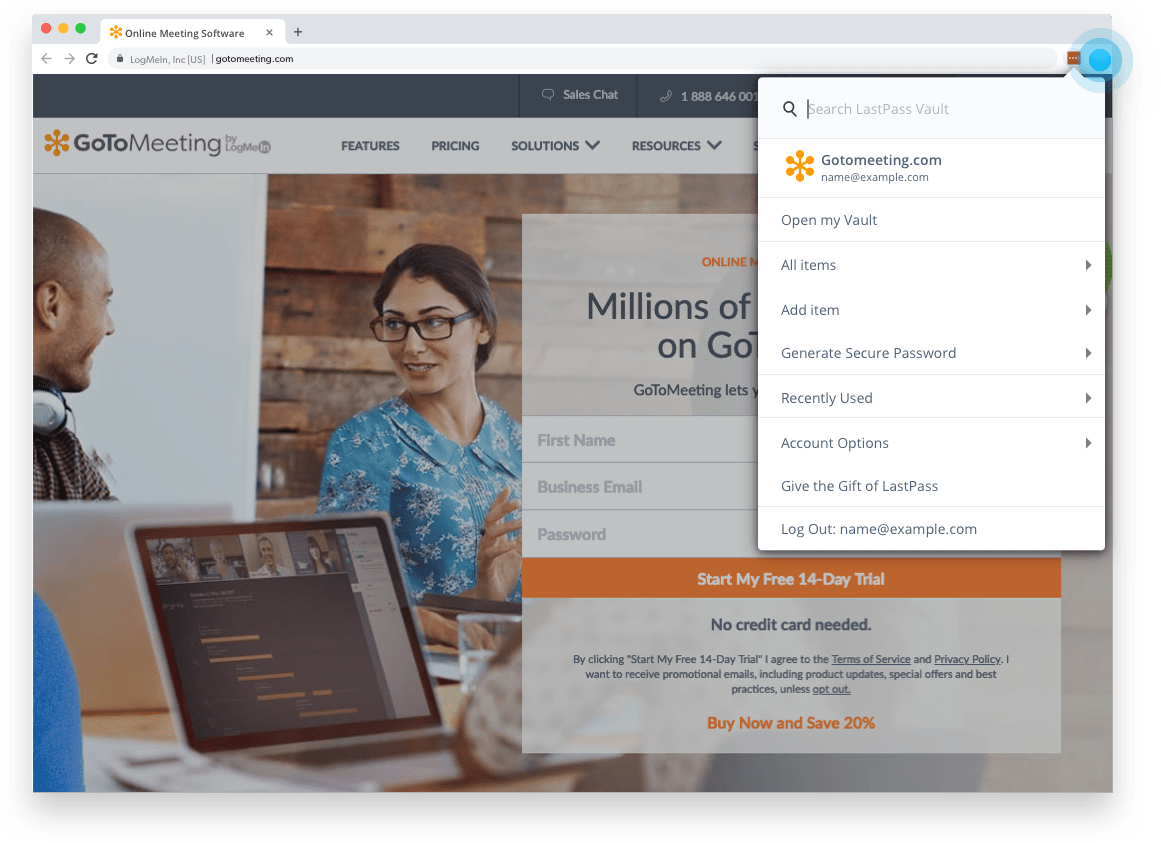
Şifre yöneticisi, bilgisayarınızda veya bir web sitesinde hizmet olarak çalışan, her şey için 'momsdiner1298' kullanmanıza veya hayatınızdaki her şeyi bir Post-It notuna koymanıza gerek kalmadan sizin için şifrelerinizi takip eden bir programdır. monitörünüz. Çok çeşitli harika hizmetler var. Şifre yöneticilerinin nasıl çalıştığına dair bir genel bakışın yanı sıra bazıları için öneriler ve ilk etapta neden bir şifre yöneticisi kullanmanız gerektiğine dair bir makalemiz var.
Toplulukla paylaşabileceğiniz başka güvenlik ve gizlilik ipuçlarınız var mı? Bilgisayarınızdaki oturum açma parolasını kapatmanın çok riskli olduğunu mu düşünüyorsunuz? Neden ya da neden olmasın? Lütfen aşağıdaki yorumlarda ne düşündüğünüzü bize bildirin!
